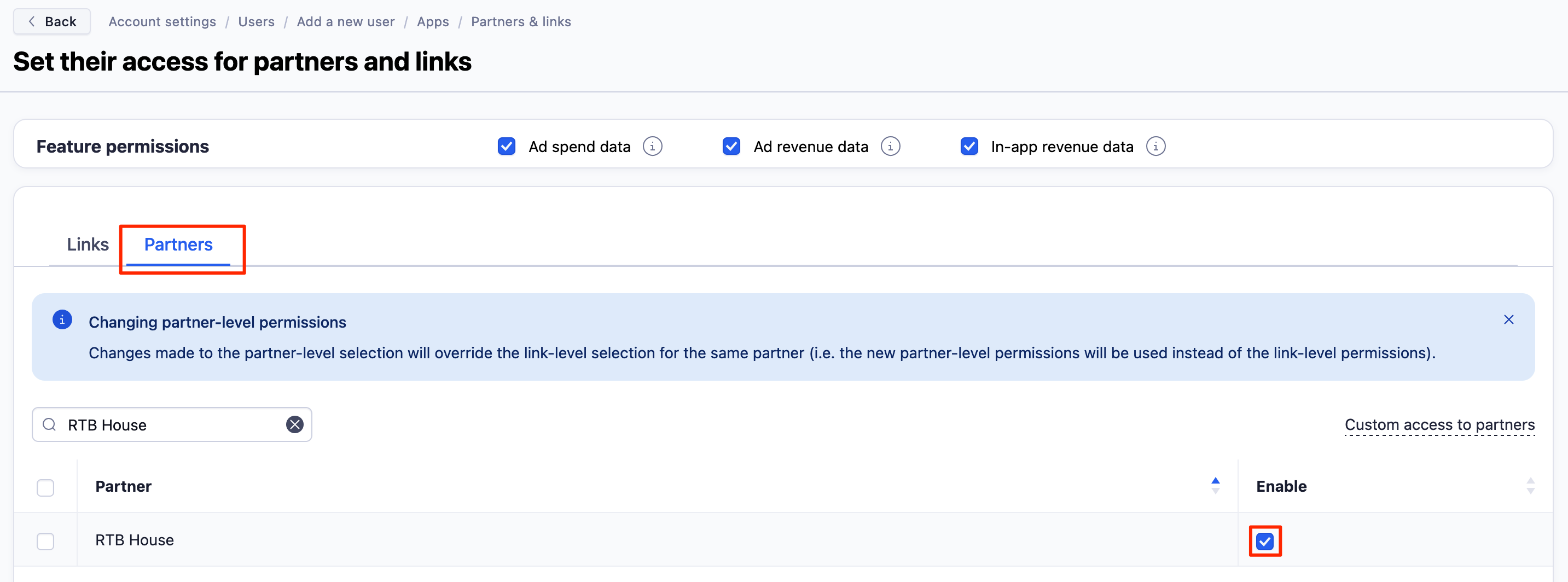Настройка RTB House
RTB House — рекламная сеть, интегрированная с Adjust. Интеграция с нашей системой позволяет передавать в RTB House данные об атрибуции и событиях в приложении посредством автоматических колбэков.
Из этой статьи вы узнаете, как настроить измерение с помощью RTB House для вашего приложения. Речь пойдет об активации интеграции, создании ссылки на кампанию и выборе данных, которые Adjust может передавать RTB House.
Перед началом работы
Требования
- Доступ к администрированию, редактированию или настраиваемый доступ к редактированию в Adjust.
- Adjust SDK версии 4.0.0 и более поздних версий для сопоставления параметров SDK с параметрами RTB House. Для использования этой функции следуйте приведенным ниже инструкциям.
iOS | Android | Windows | Unity | React Native | Flutter | Adobe Air | Cordova | Marmalade | Xamarin | Cocos2d-x | Titanium | Corona
Выберите RTB House и свое приложение в Campaign Lab
- В разделе Campaign Lab выберите Партнеры .
- Выберите Новый партнер > RTB House . Выберите Далее , чтобы перейти к следующему экрану.
- На экране Выбор приложения выберите приложение, для которого вы хотите создать ссылку и включите интеграцию, чтобы поделиться данными с RTB House.
- Нажмите Далее .
Включение обмена данными
Включите обмен данными, чтобы активировать интеграцию с RTB House. Чтобы включить обмен данными:
- Включите «Включено».
После включения обмена данными с RTB House, Adjust автоматически отправляет RTB House следующие данные (по умолчанию).
- установка
- сеанс
- удаление приложения
- переустановка
- повторная атрибуция переустановки
- реатрибуция
- событие
- Отклоненная установка
- Отклоненная реатрибуция
- рекламный доход.
Настройте параметры обмена данными
При работе с мультиплатформенными приложениями с возможностью совместного использования данных для нескольких платформ вы можете:
- Разделить параметры обмена данными на уровне платформы, выбрав Использовать настройки для определенной платформы .
- Установить одинаковые настройки обмена данными для нескольких платформ, выбрав Использовать глобальные настройки .
В разделе К чему будет предоставлен доступ? отметьте действия, которые Adjust будет передавать RTB House по умолчанию.
- установка
- сеанс
- удаление приложения
- переустановка
- повторная атрибуция переустановки
- реатрибуция
- событие
- Отклоненная установка
- Отклоненная реатрибуция
- рекламный доход.
Отправка дополнительных данных
Выберите объем и тип данных для передачи RTB House посредством колбэков. RTB House может использовать эту информацию для оптимизации производительности.
- В разделе Какими источниками данных вы хотите поделиться? выберите источник атрибуции данных, которые вы хотите передавать RTB House:
- Данные из всех источников атрибуции
- Только данные, атрибутированные партнеру RTB House
Рекламный доход (от просмотров рекламы)
Передача данных о доходе от рекламы позволит RTB House получать данные о доходе от рекламы по пользователям. Таким образом RTB House может использовать данные о доходе от рекламы для оптимизации кампаний и таргетинга пользователей.
Эта функция доступна при включенной услуге Adjust «Рекламный доход». Для покупки этой услуги свяжитесь с вашим представителем отдела продаж.
Для передачи данных о рекламном доходе RTB House выберите один или несколько источников дохода от рекламы ( Ad Revenue Sources ).
- Если оставить это поле пустым, мы будем отправлять вам данные о доходах от рекламы из всех интегрированных источников медиации.
Сессии
Adjust не отправляет автоматически колбэки сессий из-за большого количества сессий. Передача данных о сессиях позволяет RTB House получать данные о сессиях в вашем приложении.
Удаления или повторные установки
Передача данных об удалениях и переустановках позволяет RTB House получать данные об удалениях и переустановках вашего приложения, измеренные Adjust.
Для приложений под управлением iOS можно ожидать небольшого количества удалений и/или переустановок. Дополнительные сведения см. в разделе Оценка удалений и переустановок.
Доход в приложении (от покупок в приложении)
Передача данных о доходе в приложении позволяет RTB House получать данные не только о сумме дохода, но и о событии дохода. Чтобы делиться этими данными, необходимо сопоставить события, генерирующие доход.
Сопоставление событий
Сопоставьте события, которые хотите передавать, со значениями, которые RTB House может получать. Данные событий, которые вы не сопоставили, не могут быть переданы RTB House.
Составить отдельные события
Если у вас мультиплатформенное приложение, вы можете выбрать разные события для каждой платформы и поделиться ими RTB House. Это позволяет вам:
- настроить отдельные события для управления стратегиями кампаний для каждой платформы;
- настроить обмен данными для каждой платформы.
В разделе Сопоставление событий выполните следующие действия, чтобы выбрать события в приложении, данные о которых следует передавать RTB House:
Выберите Сопоставить событие .
В списке Событие Adjust выберите событие Adjust, которым вы хотите поделиться с RTB House.
В разделе «Событие партнера» необходимо выбрать событие RTB House, соответствующее событию Adjust.
Для одноплатформенных и многоплатформенных приложений, в которых обмен данными включен только для одной платформы, выполняется сопоставление событий только для этой платформы. Для мультиплатформенных приложений с возможностью совместного использования данных для нескольких платформ вы можете:
- Нажмите «Использовать сопоставление конкретной платформы» , чтобы сопоставить отдельные события на уровне платформы или не сопоставлять события для определенных платформ.
- Нажмите «Использовать глобальное сопоставление» , чтобы отобразить одни и те же события для всех платформ.
В списке Событие партнера выберите или введите имя настраиваемого события, которое нужно сопоставить с событием Adjust.
Нажмите Применить .
Теперь RTB House будет получать данные о событии в приложении по каждому связанному событию.
Сопоставить все события
Если RTB House поддерживает автоматическое сопоставление всех событий, в разделе «Сопоставление событий» нажмите «Сопоставить все события». Это экономит время при сопоставлении отдельных событий.
Теперь RTB House будет получать данные о событии в приложении по каждому из ваших связанных событий.
Сопоставьте параметры
Чтобы делиться настраиваемыми данными с RTB House, обычно требуется сопоставить параметры.
Параметры партнера (доступно в Adjust SDK версии 4.0+) позволяют Adjust собирать настраиваемые наборы данных в вашем приложении и перенаправлять их непосредственно RTB House. Таким образом RTB House будет получать указанные сведения по каждому связанному событию.
Прежде чем добавлять новые параметры партнера в Adjust SDK, убедитесь, что ни один из ранее введенных параметров партнера не соответствует вашим требованиям.
Чтобы передавать RTB House параметры партнера, выполните следующие действия:
Настройте параметры партнера в Adjust SDK.
- Проверьте раздел Начало работы для всех ссылок на платформу разработки SDK.
В разделе Выберите параметры обмена данными нажмите Параметры .
В разделе Сопоставить параметры можно указать способ отправки в сеть параметров партнера, заданных в SDK:
- Выберите Сопоставить параметр .
- В поле Параметр SDK укажите имя параметра SDK, который следует отправить в сеть.
- В поле Параметр партнера укажите параметр сети, соответствующий параметру SDK.
Примечание. Если параметры партнера настроены в Adjust SDK без настройки передачи параметров на панели управления, Adjust будет передавать эти параметры с тем же названием, что и в Adjust SDK.
Сконфигурируйте ссылки и настройки
Вы можете настроить следующие параметры:
Создайте ссылку и поделитесь ей с RTB House
На экране Проверка настройки вы можете просмотреть выбранные варианты. Вы можете вернуться и внести изменения в следующие настройки:
- Выбранное приложение
- Параметры обмена данными
- Параметры структуры ссылки
- Места назначения пользователей
- Настройки атрибуции
Нажмите Создать ссылку , чтобы создать URL клика, URL показа, QR-код и токен ссылки. При создании ссылки также включается обмен данными и интеграция с RTB House.
После того как ссылка создана, поделитесь ей с RTB House для размещения в кампании.
Инструкции по настройке для конкретных партнеров
Сервис RTB House доступен в ряде регионов. Выберите соответствующий регион в раскрывающемся меню Регион при включении этого модуля, и данные будут отправляться в конечную точку, соответствующую вашему региону.
Создание пользователя с электронной почтой RTB House для настраиваемых разрешений
Чтобы предоставить RTB House доступ к разделу Ссылки приложения, вам необходимо создать пользователя, используя адрес электронной почты, предоставленный RTB House (в домене @rtbhouse.com). Для получения соответствующего адреса электронной почты обратитесь к представителю RTB House. После получения адреса электронной почты вы можете создать пользователя, выполнив указанные действия в разделе Управление пользователями данной документации. Во время создания пользователя назначьте ему настраиваемые разрешения, в частности, предоставив доступ к RTB House в разделе Партнеры (см. скриншот ниже). Подробные инструкции по назначению разрешений см. в разделе Установка настраиваемых разрешений.
Список всех параметров, передаваемых RTB House
RTB House требует от Adjust отправлять следующие параметры (точки данных) вместе с колбэками:
| Плейсхолдер | Информация |
{android_id} | Android ID (только для Android) |
{city} | Город, в котором используется устройство |
{country_subdivision} | Подраздел устройства по стране, например штат или область |
{country} | Код страны устройства из двух символов |
{currency} | Исходный валютный код ISO 4217, отправленный из Adjust SDK |
{deeplink} | URL-адрес диплинка, добавленный в конец URL-адреса для клика |
{device_name} | Номер модели устройства |
{device_type} | Тип устройства |
{event_name} | Имя события, как задано на панели управления |
{gclid} | Идентификатор клика Google |
{gps_adid} | Рекламный идентификатор магазина Google Play |
{idfa} | Идентификатор IDFA (только для iOS) |
{ip_address} | IP-адрес устройства |
{language} | Код языка устройства из двух символов |
{os_name} | Операционная система устройства |
{os_version} | Номер версии операционной системы |
{partner_parameters} | Пользовательские параметры партнера, собираемые запросом Adjust SDK или S2S и передаваемые сторонним поставщикам с помощью постбэков |
{revenue_float} | Доход в том виде, в котором он отправлен из Adjust SDK, в целых валютных единицах |
{revenue_usd} | Доход в долларах США |
{tracking_enabled} | 1 — если отслеживание включено, 0 — если нет |
{user_agent} | Входящий необработанный user agent |
{activity_kind} | Тип действия пользователя |
{adgroup_name} | Название группы объявлений (как прописано в трекере) |
{app_id} | Идентификатор App Store или Google Play Store |
{app_version} | Номер версии приложения (Android), номер версии сборки пакета (iOS) |
{campaign_name} | Название кампании (как прописано в трекере) |
{click_time} | Временная отметка атрибутированного клика |
{engagement_time} | Временная отметка вовлечения |
{impression_based} | 1 — если вовлечение на основе просмотра, 0 — если нет |
{is_organic} | 1 — если трафик органический, 0 — если неорганический |
{reattributed_at} | Временная отметка реатрибуции |
{rejection_reason} | Причина отклонения атрибуции |
{store} | Целевой магазин клика |
{tracker_name} | Текущее название трекера |